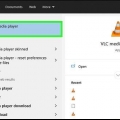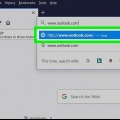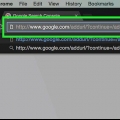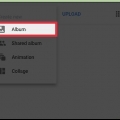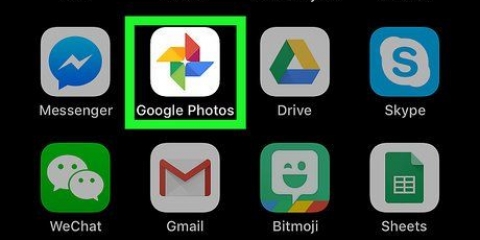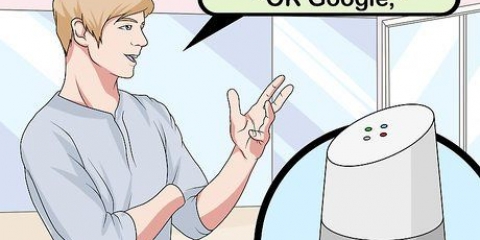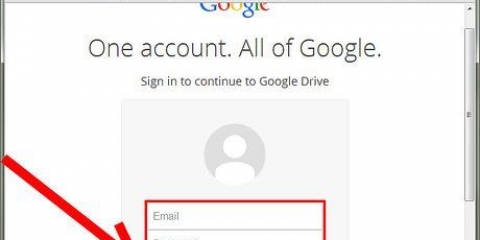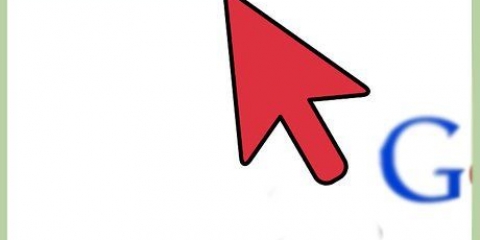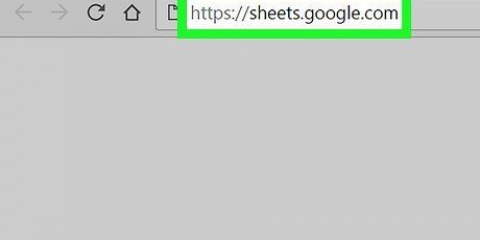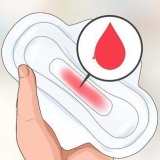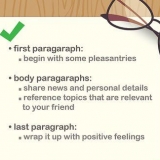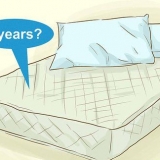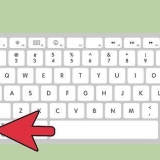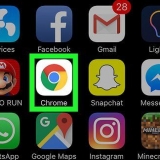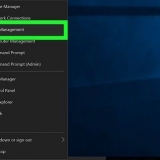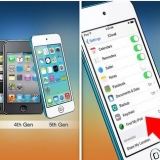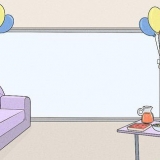Hvis Google ikke er tilgængelig, skal du klikke "Find flere søgemaskiner" i nederste venstre hjørne. Vælg Google fra dialogboksen. Klik på "At tilføje". Klik på "Tæt".



Du kan vælge Google og muligheden "Flyt op" klik, indtil Google er den øverste søgemaskine. Hvis Google ikke er på listen, skal du vælge muligheden "Gendanne standardindstillingerne". Google skulle dukke op nu.





Hvis Google ikke er tilgængelig, skal du klikke "Håndtering af søgemaskiner.." Tilføj Google til listen. Klik på "Færdig".



















Indstil google som standardsøgemaskine
Indhold
De fleste browsere indstiller deres standardsøgemaskine til Google. Men malware på din computer eller visse tilføjelser og udvidelser kan erstatte denne standardsøgemaskine med en egen søgemaskine. Hvis du bruger Internet Explorer, kan du overveje at flytte fra Bing til Google. Se trin 1 nedenfor for at lære, hvordan du gør dette.
Trin
Metode 1 af 7: Internet Explorer

1. Åbn Internet Explorer.

2. Klik på tandhjulsikonet i øverste højre hjørne af din browser. Hvis der ikke er noget tandhjulsikon, skal du klikke på menuen Værktøjer.

3. Klik på "Administrer tilføjelser".

4. Vælg "Søgemaskiner".

5. Vælg "google".

6. Klik på "Indstil som standard søgemaskine".
Metode 2 af 7: Mozilla Firefox

1. Åbn Firefox.

2. Find søgefeltet. Den er placeret til højre for adresselinjen, øverst på skærmen. Klik på den lille pil ned til venstre i søgefeltet.

3. Vælg muligheden i rullemenuen "Håndtering af søgemaskiner..".

4. Vælg Google. Træk den til toppen af søgemaskinelisten.

5. Klik på "okay".
Metode 3 af 7: Chrome

1. Åbn Google Chrome.

2. Klik på Google Chrome-menuen.

3. Klik på "Indstillinger" (næsten nederst i menuen).

4. Find søgesektionen.

5. Vælg Google.
Metode 4 af 7: Safari

1. Åbn Safari.

2. Klik på Safari på proceslinjen og åbn "Præferencer".

3. Klik på fanen "Generel".

4. Klik på menuen "Standard søgemaskine". Vælg Google, og luk vinduet Præferencer.
Metode 5 af 7: Opera

1. Åbn Opera.

2. Klik på Opera i øverste venstre hjørne af browseren.

3. Vælg muligheden i rullemenuen "Indstillinger"

4. Find søgesektionen.

5. Vælg Google som standardsøgemaskine.

6. Luk vinduet Indstillinger.
Metode 6 af 7: iPhone/iPad

1. Gå til appen Indstillinger på din iPhones startskærm.

2. Rul ned, indtil du ser Safari.

3. Tryk på Safari.

4. Vælg søgemaskineindstillingen, og vælg Google for at indstille den som standardsøgemaskine.

5. Se, at der er sat et flueben foran den valgte søgemaskine.

6. Vend tilbage til Safari-hovedskærmen ved at trykke på Safari-knappen i øverste venstre hjørne af skærmen.
Metode 7 af 7: Android

1. Åbn browseren. De fleste Android-enheder bruger Chrome som deres browser. Tryk på menuknappen.

2. Gå til "Indstillinger".

3. Find og tryk "Søgemaskine" eller "Indstil startside"

4. Vælg Google ved at trykke på det.
Tips
Hvis din søgemaskine bliver ved med at skifte til en anden, selv efter du har sat den tilbage på Google, kan malware være ansvarlig. Prøv at fjerne det fra din computer.
Artikler om emnet "Indstil google som standardsøgemaskine"
Оцените, пожалуйста статью
Populær